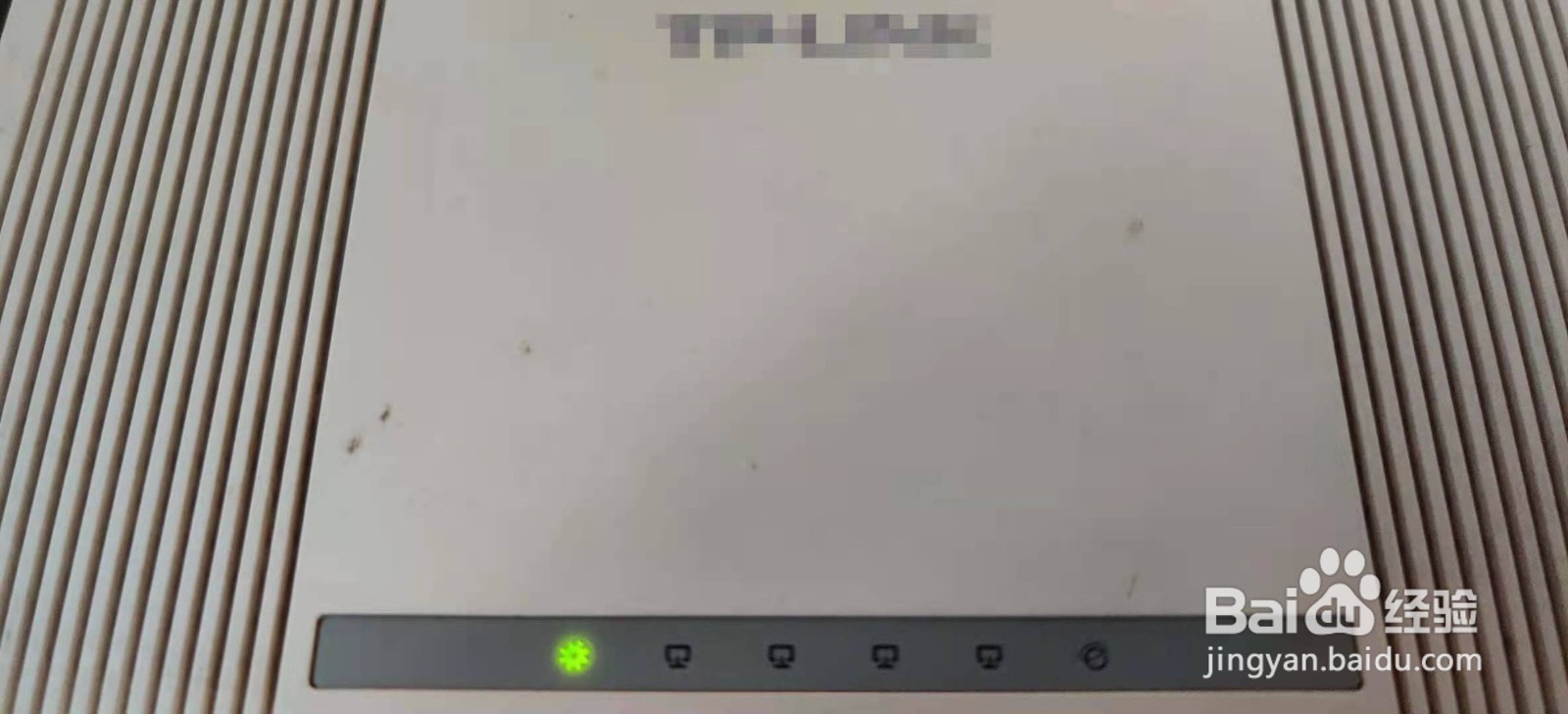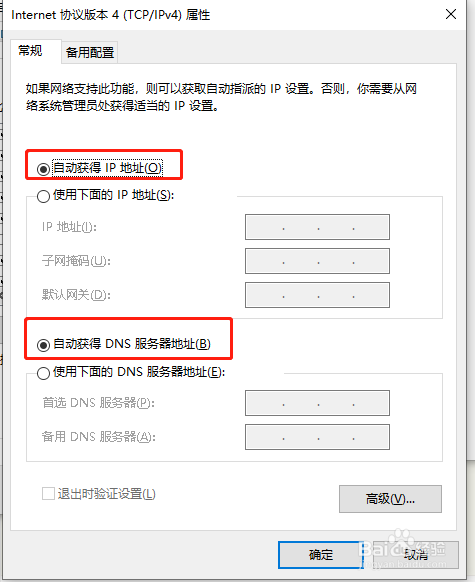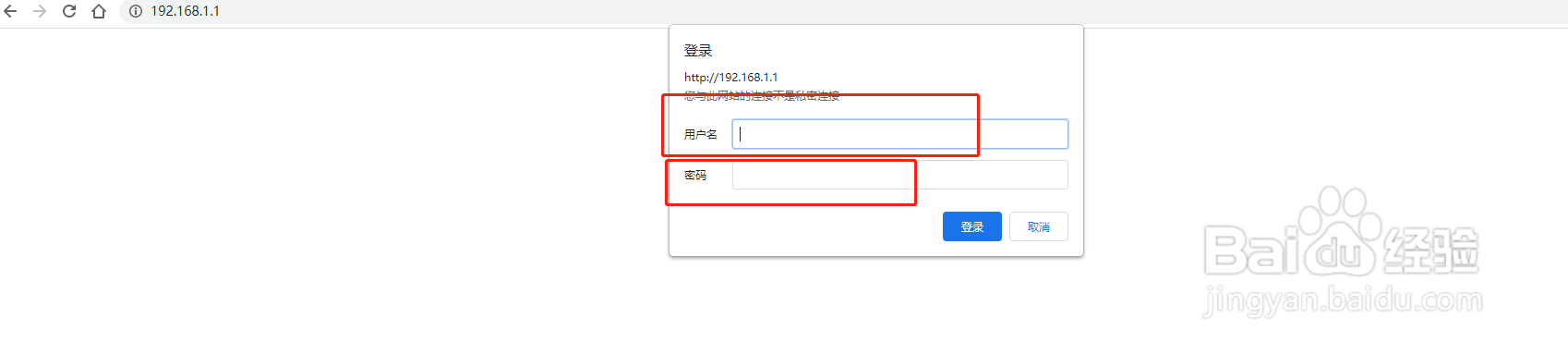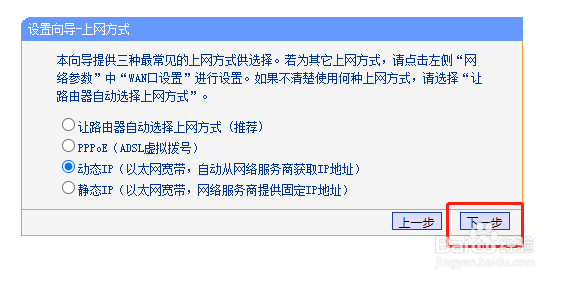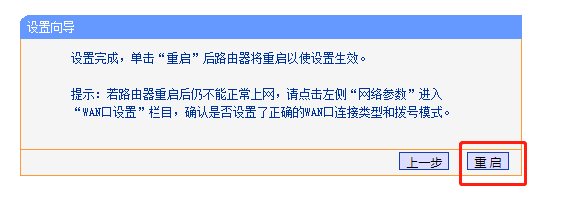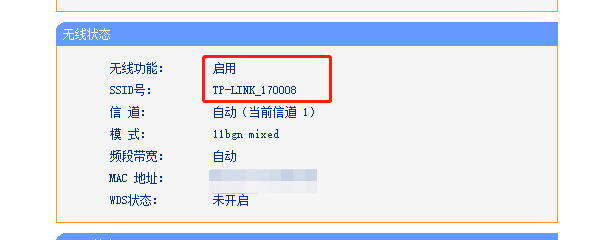电脑配置无线路由器WIFI功能
1、首先我们查看一下无线路由器的登录信息,在无线路由器背面可以看到无线路由器的登录信息,如下图可以看到无线路由器的登录地址:192.168.1.1 用户名和密码
2、将无线路由插电,如下图,可以看到无线路由器已经接通电源,指示灯亮起来了
3、将网线插入无线路由器LAN口,如下图
4、将网线的另一端插入电脑网口中,如下图
5、然后将电脑IP地址设置成自动获取(设置方法请参照引用),如下图
6、然后打开电脑安装的浏览器,输入第一步中的192.168.1.1的无线路由器登录地址,如下图
7、输入完成后,点击键盘上面的enter按键,弹出如下图界面,输入在无线路由器背面看到的用户名和密码,然后点击登录按钮
8、打开如下图界面,可以看到无线路由器设置WIFI引导按钮,点击下一步
9、打开如下图界面,勾选动态IP,勾选完成后点击下一步
10、打开如下图界面,可以看无线路由自动生成了掳姗浚瑙WIFI的名称等,可以根据自己需要进行修改,输入WIFI密码,点击下一步
11、打开如下图界面,点击重启按钮,无线路由器重启使配置生效
12、稍等一会后,无线路由器重启完成,可以看到WIIF已经启用了,如下图
13、到此,电脑配置无线路由器WIFI功能已经完成了。
声明:本网站引用、摘录或转载内容仅供网站访问者交流或参考,不代表本站立场,如存在版权或非法内容,请联系站长删除,联系邮箱:site.kefu@qq.com。
阅读量:82
阅读量:46
阅读量:95
阅读量:76
阅读量:77